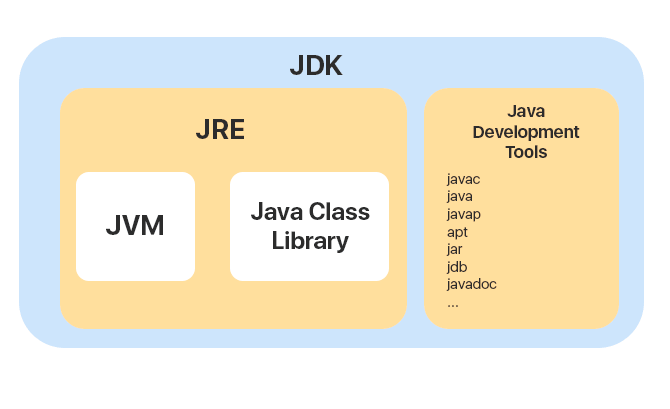Современная серверная разработка на языке Java: 1. Инструменты разработчика
Мы живем в интересное время – практически у каждого человека в кармане лежит небольшой компьютер, имеющий доступ в Интернет. Этот факт обеспечил появление множества востребованных интернет-сервисов. Если раньше имело смысл создавать приложения, которые нужны всем, например, службу электронной почты, то в наши дни из-за массовости проникновения технологии спрос найдет и какая-нибудь экзотика вроде доставки вегетарианской пищи.
Такой разброс «предметных областей» мог бы потребовать тысяч уникальных программных продуктов, множество технологий и разновидностей специалистов. Но так не случилось.
Большая часть возможностей, которые предлагает нам Интернет, обеспечена приложениями на основе микросервисной архитектуры. Микросервис – это независимое приложение, которое умеет выполнять несколько взаимосвязанных функций по запросам от других микросервисов, либо от пользовательского интерфейса.
Так же, как наши жилища построены из однотипных кирпичей, блоков или плит, так и Интернет-сервисы, которые мы используем, состоят из множества микросервисов.
Микросервисы независимы, легко переиспользуются или заменяются. А главное — они сравнительно просты и, зачастую, однотипно устроены. Достаточно написать один-два, и программист может создавать их быстро и очень много, большую часть позаимствовав из других проектов. Например, хорошо написанный сервис User Manager можно затем переиспользовать в любых проектах, где есть авторизация пользователей. Хорошо написанные сервисы продуктовых каталогов и заказов можно использовать в любом новом проекте, связанном с продажами через Интернет.
Это руководство поможет Вам освоить современную серверную Java-разработку на примере написания стандартного микросервиса.
Предлагаю ознакомиться с планом работ, выполнив которые, мы создадим готовый к развертыванию в промышленной платформе микросервис с правильной архитектурой.
Первая часть «Инструменты разработчика» расскажет о типовом наборе средств, которые ежедневно используются в нашей работе:
- Java Development Kit – комплект Java-разработчика
- IntelliJ IDEA – среда разработки
- Gradle – система автоматической сборки
- Git – система управления версиями
Вторая часть «Архитектура приложения» посвящена тому, как устроен типовой Java-сервис:
- Spring Boot – платформа (framework) для написания приложений на Java
- DTO – объекты для передачи данных
- REST-контроллеры – обработчики запросов
- Валидация – проверка корректности данных
- Модели – представления о сущностях
- Liquibase – создание и подключение к базе данных
- DAO-слой – взаимодействие с базой данных
- Сервисный слой – бизнес-логика
- Обработка исключений – что делать, если что-то пошло нет так
- Scheduler – запуск обработки без запроса
- Kafka – обмен сообщениями с другими приложениями
- Application.yml – конфигурация приложения
- Транзакции – позаботимся о целостности данных
Третья часть «Тестирование» поможет написать тесты для вашего приложения:
- JUnit – тестирование классов проекта, профили приложения
- MockMvc – тестирование REST-контроллеров
- Run Tests With Coverage – проверяем покрытие тестами
- Rest Assured – тестирование web-сервисов
- Selenium-java – frontend-тестирование
Четвертая часть «Контейнеризация приложений» познакомит вас с тем, каким образом запускаются и работают приложения в промышленных средах:
- Дистрибутивы – отдаем приложение в эксплуатацию
- Docker – средство контейнеризации приложений
- Kubernetes – средство оркестровки приложений
В четвертой части «Разное» будет рассказано о важных мелочах, которые помогут влиться в команду профессионалов:
- Форматирование кода – каким должен быть Java-код
- Code Review – обсуждение доработок
- Merge Conflict – что делать, если возник конфликт веток
- Markdown – разметка форматирования текста
- OpenAPI – framework для описания REST-сервисов
- JSON Web Token – токены доступа
- SSL/HTTPS – включаем шифрования трафика
- Maven – еще один стандартный сборщик проектов
- Jira – средство планирования разработки
- Stand-up – общение с командой
- Собеседование – как получить работу своей мечты
«Список литературы» — книги, которые надо прочитать
Часть 1. Инструменты разработчика
В этой части мы установим на компьютер средства, необходимые разработчику: JDK, IDEA и Git. Затем создадим новый проект и репозиторий для него. А также научимся вносить в проект изменения так, как это принято при командной разработке.
Java Development Kit
Java Development Kit – это первый, обязательный и минимально-необходимый инструмент Java-разработчика. Без него невозможна компиляция Java-программ.
Важно – не путайте Java Runtime Environment (JRE) и Java Development Kit (JDK). Первое позволяет только запускать уже скомпилированные Java-программы.
Прежде чем скачивать и устанавливать JDK на компьютер, получите информацию о версии JDK, которая используется на проекте. Если такой информации нет, установите последнюю LTS версию – 17 (к середине 2022 года).
На момент, когда пишутся эти строки, уже существует 18 версия, а когда вы будете их читать, наверняка будут 19, 20 и 21 версии. Но надо учитывать, что не каждая версия имеет статус Long Term Support (LTS), предполагающий поступление обновлений для нее.
История появления последних версий JDK
Java developer kit это
Java Development Kit (JDK) является одним из трех основных технологий, используемых в программировании на языке Java. К ним также относятся JVM (Java Virtual Machine) и JRE (Java Runtime Environment). Важно их различать, а также понимать, как они связаны:
- JVM отвечает за исполнение Java-программ;
- JRE создает и запускает JVM;
- JDK позволяет разработчикам создавать программы, которые могут выполняться и запускаться посредством JVM и JRE;
Начинающие Java-разработчики часто путают JDK и JRE. Различие заключается в том, что JDK представляет собой пакет инструментов для разработки программного обеспечения, тогда как JRE представляет собой пакет инструментов для запуска Java-кода.
JRE может использоваться, как отдельный компонент для простого запуска Java-программ, либо быть частью JDK. JDK требуется JRE, потому что запуск программ является неотъемлемой частью их разработки.
- Техническое определение: JDK — это реализация спецификации платформы Java, включающая в себя компилятор и библиотеки классов.
- Обобщенное определение: JDK — это программный пакет, который вы загружаете для создания Java-приложений.
В дополнение к JRE, который является средой, используемой для запуска Java-приложений, каждый JDK содержит компилятор Java. Компилятор — это программа, способная принимать исходные файлы с расширением .java, которые являются обычным текстом, и превращать их в исполняемые файлы с расширением .class. Скоро мы рассмотрим как работает компилятор, но сперва разберемся, как загрузить и настроить JDK.
Установка и настройка JDK не представляет никакой сложности. При загрузке JDK необходимо выбрать какую версию Java вы хотите использовать. На данный момент Java 8 является все еще наиболее часто используемой версией (хотя уже и вышла Java 15). Java поддерживает обратную совместимость, поэтому просто загружайте последнюю версию.
В дополнение к версии Java, необходимо выбрать пакет (платформу). В Java доступны следующие платформы: Java Enterprise Edition (Java EE), Java Standard Edition (Java SE) и Java Mobile Edition (Java ME).
Начинающие разработчики иногда не могут разобраться, какой именно пакет подходит для их проекта. Как правило, каждая версия JDK содержит инструменты Java SE. Например, Java EE это стандартная платформа (SE) с дополнительными инструментами, полезными для разработки корпоративных приложений таких, как Enterprise JavaBeans или поддержка Object Relational Mapping.
Если вы являетесь начинающим разработчиком, то вас не должен беспокоить выбор правильной версии JDK пакета, так как при необходимости, можно без проблем переключиться на другой пакет.
Так как совместно с JDK поставляется компилятор, то, используемый вами JDK определяет, какую версию Java вы можете применить при разработке. Например, если вы хотите использовать новый функционал, появившийся в Java 15, то для корректной компиляции необходима, как минимум, Java 15 JDK. В противном случае команда javac сообщит о синтаксической ошибке в коде.
В этой статье мы остановимся на JDK SE и сосредоточимся на основных классах и технологиях Java SE. Чтобы загрузить JDK, посетите сайт любой компании, которая формирует бинарные сборки JDK, например Oracle, BellSoft и т. д. и скачайте нужную версию. Актуальный список таких компаний можно посмотреть по этой ссылке.
Вам необходимо использовать Java EE, если вы собираетесь создавать веб-приложения. Java EE JDK включает спецификацию Java Servlet, которая поддерживает обработку HTTP-запросов. Для любой реализации Java EE JDK также требуется специальный контейнер, который является сервером, запускающим приложения. Glassfish является эталонной реализацией сервера Java EE от компании Oracle. Другими популярными реализациями являются Tomcat and Jetty.
При запуске установщика JDK, вам для установки будет предложен выбор из трех компонентов: инструменты разработки, исходный код и JRE. Вы можете установить один или все из них.
Установка инструментов разработки дает вам доступ непосредственно к JDK. Исходный код содержит исходники публичных классов из Java Core API. Установка этого пункта позволит вам обращаться к исходному коду классов при разработке ваших приложений.
Устанавливайте все предлагаемые компоненты и принимайте значения по умолчанию. В вашу операционную систему будут установлены JDK, JRE и исходные коды классов. Путь установки используйте тот, который предлагается по умолчанию.
Установка JDK и JRE добавляет команду java в вашу командную строку. Вы можете проверить это, выполнив в командной строке команду java -version , которая должна вывести в консоль, установленную версию Java.
Утилита javac находится в директории /bin, но автоматически не добавляется в системную переменную PATH (представляет собой набор путей до каталогов, в которых расположены исполняемые файлы) во время установки (хотя, некоторые дистрибутивы такие, как Axiom делают это автоматически). Мы можем установить javac самостоятельно или установить IDE (интегрированная среда разработки), которая содержит эту команду.
Создайте новый текстовый файл под названием Intro.java в каком-нибудь редакторе и сохраните его куда-нибудь на своем компьютере.
Затем используйте JDK-компилятор, чтобы превратить ваш текстовый файл в исполняемую программу. Скомпилированный код в Java известен, как байт-код и имеет расширение class.
Это должно привести к успешной компиляции. Если компиляция прошла удачно, то в консоли не отобразится сообщение об ее успешном завершении. В противном случае любые ошибки будут отображены в консоли.
После компиляции должен появиться файл Intro.class в той же папке, что и Intro.java. Для его запуска используйте команду java :
> java Intro Welcome to the JDK! Javac является важной частью JDK, но каталог /bin содержит и другие инструменты, которые вам понадобятся. Вероятно, наиболее важным после javac является инструмент jar.
Файл с расширением .jar является архивом для Java-классов. После того как компилятор создал class-файлы , разработчик может объединить их в .jar , который сжимает и структурирует их в необходимом порядке.
>Вернитесь в каталог, где вы разместили файл Intro.java и выполните следующую команду в командной строке:
> jar --create --file Intro.jar Intro.class Если все прошло хорошо, то в каталоге появился файл intro.jar . Вы можете его запустить, используя следующую команду:
Эта команда говорит Java, что искать метод main надо в классе Intro по пути intro.jar . Для такой маленькой программы не имеет смысла создавать .jar — файл. Но такие файлы необходимы, когда программа разрастается, а также использует сторонние библиотеки классов.
IDE (Integrated Development Environment) или интегрированная среда разработки — это программное обеспечение, которое представляет собой функциональный набор инструментов для разработки приложений. Воспринимайте IDE, как визуальную операционную систему с набором таких инструментов, как браузер файлов и текстовый редактор с дополнительными возможностями, специфичными для разработки (автодополнение кода, форматирование и т. д.).
В Java-разработке одной из ключевых обязанностей IDE является автоматическое управление компиляцией. Среда сама запускает процесс компиляции в фоновом режиме, поэтому вам не нужно постоянно делать это самостоятельно. Также IDE «на лету» ловит и отображает ошибки кодирования.
Мы уже обсудили, как JDK работает в командной строке, теперь давайте немного посмотрим, как она работает в среде IntelliJ IDEA.